Cómo guardar imágenes en los sitios web para discapacitados en el clic derecho en Chrome

- 4649
- 1166
- Hugo Vera
Cómo guardar imágenes cuando el clic derecho se deshabilita en Chrome:- Y finalmente encuentras ese fondo de pantalla que se adapta perfectamente a tu escritorio. Pero espere, no puede guardarlo en su PC, ya que el clic derecho está deshabilitado para ese sitio web en particular. Nada puede volverse más frustrante! Entonces, cuál es la solución? Deje el sitio web y olvide todo sobre el fondo de pantalla perfecto? De ninguna manera! Hay soluciones para cada problema que encuentre en sus expediciones de navegación. Si no puede guardar una imagen haciendo clic derecho en ella, puede guardarla usando de otra manera. Capturar la pantalla no me parece una gran idea. Compromete la calidad de la imagen por mucho. ¿Por qué ir por algo menos cuando puedes tener lo mejor?? Siga leyendo, para aprender todo sobre este truco súper genial que puede ser un gran rescatador!
Ver también: - Cómo guardar una página web como PDF usando Chrome
Nota: - Antes de probar el método que se proporciona a continuación, simplemente cambie la derecha, haga clic en la imagen, luego cambie la derecha de nuevo, haga clic nuevamente en. Ahora verá "Guardar la imagen como" en el menú contextual. Si no funciona, intente el método que se proporciona a continuación.
Tabla de contenido
- Guardar imágenes en los sitios web discapacitados en Chrome
- Método 2 -JavaScript desactuable en Chrome y luego vuelva a intentarlo
- Método 3: use una extensión de Habilitar clic derecho
Guardar imágenes en los sitios web discapacitados en Chrome
PASO 1 - Vaya al sitio web que desea guardar la imagen. Ahora haga clic derecho en un espacio vacío allí. Haga clic en Inspeccionar opción del menú que se expande. La opción alternativa para abrir el Herramientas de desarrollo La ventana está presionando las teclas Ctrl+Shift+I juntos.
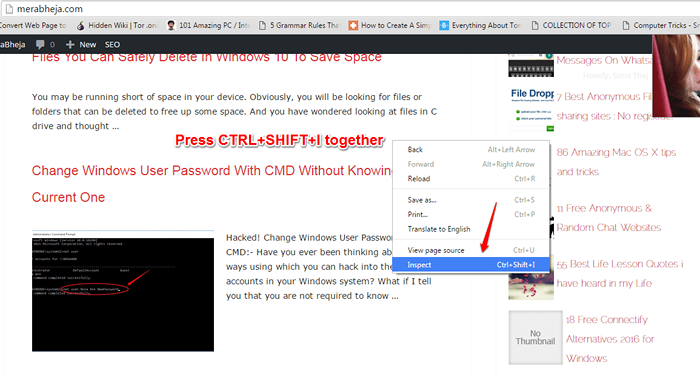
PASO 2 - Una nueva ventana llamada Herramientas de desarrollo se abre. Ahora busque la pestaña nombrada Aplicaciones en la cima. Haga clic en él una vez que lo encuentre.
Si la aplicación no está allí, simplemente haga clic en >> y haga clic en Solicitud Desde el menú aparecido.
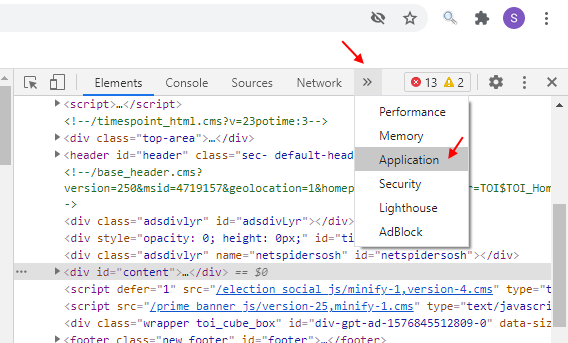
PASO 3 - En el panel de la ventana izquierda, desplácese hacia abajo, verá una carpeta llamada Marcos. Haga clic en la flecha izquierda asociada para expandirla. Una vez que se expande, expanda el sitio desde la lista del sitio que se abre, desde el cual desea guardar la imagen de.
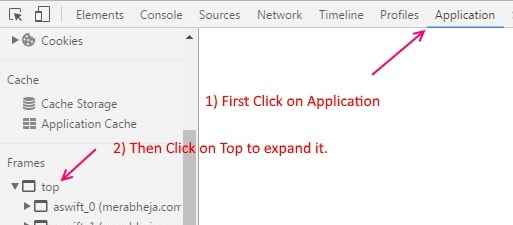
Finalmente, expanda la carpeta llamada Imágenes. Si encuentra alguna dificultad, consulte la siguiente captura de pantalla.
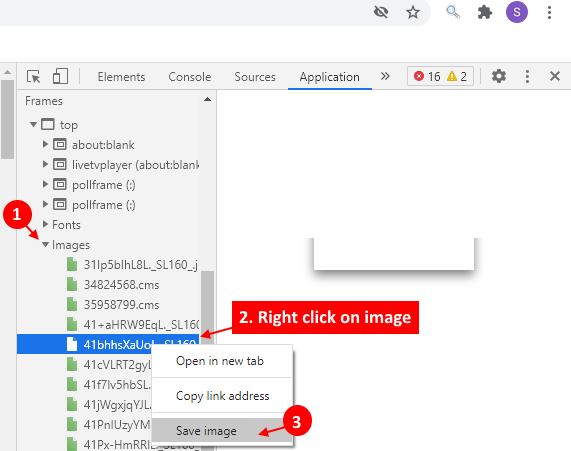
ETAPA 4 - Bajo la Imágenes carpeta que acaba de expandirse, encuentre la imagen que desea descargar. Cuando haga clic en una imagen, su versión ampliada se le mostrará en el panel de la ventana derecha.
Paso 7 - Haga clic derecho y haga clic en Guardar imagen para guardar esa imagen.
No dejes que nada te impida descargar tus imágenes favoritas de ninguno de los sitios web más. Prueba este truco hoy y asombílate. Espero que te hayas divertido leyendo el artículo.
Método 2 -JavaScript desactuable en Chrome y luego vuelva a intentarlo
1 - Abra ese sitio web en Chrome nuevamente.
2 - En la barra de direcciones, juts haga clic en el icono de la almohadilla a la izquierda de la URL y luego haga clic en Configuración del sitio.
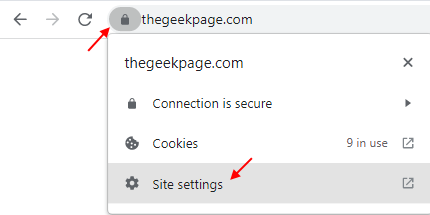
3 - Ahora, localice Javascript y solo selecciona Bloquear del menú desplegable.
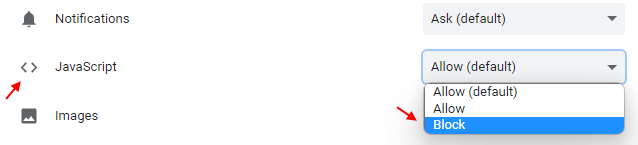
Método 3: use una extensión de Habilitar clic derecho
Simplemente descargue e instale habilite la extensión de clic derecho .
Ahora, intente guardar la imagen con esta extensión y estará listo para comenzar.
- « 6 formas de habilitar el clic derecho en los sitios web que lo han desactivado
- Lote cambiar el nombre de múltiples archivos / extensiones a la vez en Windows »

